
Dans ce tutoriel, nous allons vous montrer comment installer Nagios sur votre Debian 10. Pour ceux d'entre vous qui ne le sauraient pas, Nagios surveillera les serveurs, les commutateurs, les applications et les services. Il alerte l'administrateur système lorsque quelque chose s'est mal passé et avertit également lorsque les problèmes ont été corrigés. Les ressources qui peuvent être surveillées incluent les charges du processeur, de la mémoire et de l'espace disque, les fichiers journaux, la température ou les erreurs matérielles. Nagios peut également surveiller les routeurs et autres périphériques réseau.
Cet article suppose que vous avez au moins des connaissances de base sur Linux, que vous savez utiliser le shell et, plus important encore, que vous hébergez votre site sur votre propre VPS. L'installation est assez simple et suppose que vous s'exécutent dans le compte root, sinon vous devrez peut-être ajouter 'sudo ‘ aux commandes pour obtenir les privilèges root. Je vais vous montrer étape par étape l'installation de l'outil de surveillance open source de Nagios sur un serveur Debian 10 (Buster).
Prérequis
- Un serveur exécutant l'un des systèmes d'exploitation suivants :Debian 10 (Buster).
- Il est recommandé d'utiliser une nouvelle installation du système d'exploitation pour éviter tout problème potentiel.
- Un
non-root sudo userou l'accès à l'root user. Nous vous recommandons d'agir en tant qu'non-root sudo user, cependant, car vous pouvez endommager votre système si vous ne faites pas attention lorsque vous agissez en tant que root.
Installer Nagios sur Debian 10 Buster
Étape 1. Avant d'installer un logiciel, il est important de s'assurer que votre système est à jour en exécutant le suivant apt commandes dans le terminal :
apt update apt upgrade
Étape 2. Installez le serveur LAMP.
Un serveur Debian 10 LAMP est requis. Si vous n'avez pas installé LAMP, vous pouvez suivre notre guide ici.
Étape 3. Créez des utilisateurs et des groupes.
Cette étape garantit que l'utilisateur et le groupe "nagios" sont créés. L'utilisateur www-data est également ajouté au groupe "nagios" :
sudo make install-groups-users sudo usermod -a -G nagios www-data
Étape 4. Installer Nagios sur Debian 10.
Allez sur le site officiel pour télécharger la dernière version de Nagios Core, Au moment d'écrire cet article c'est la version 4.4.6 :
cd /tmp/ wget https://assets.nagios.com/downloads/nagioscore/releases/nagios-4.4.6.tar.gz tar -zxvf nagios-4.4.6.tar.gz cd /tmp/nagios-4.4.6/
Après cela, compilez Nagios à partir du code source :
sudo ./configure --with-nagios-group=nagios --with-command-group=nagcmd --with-httpd_conf=/etc/apache2/sites-enabled/ sudo make all sudo make install sudo make install-init sudo make install-config sudo make install-commandmode sudo make install-webconf
Étape 5. Configurez Nagios.
Maintenant, nous mettons à jour l'adresse e-mail dans le /usr/local/nagios/etc/objects/contacts.cfg fichier pour nagiosadmin avant de démarrer le serveur Nagios :
sudo nano /usr/local/nagios/etc/objects/contacts.cfg
define contact{
contact_name nagiosadmin ; Short name of user
use generic-contact ; Inherit default values from generic-contact template (defined above)
alias Nagios Admin ; Full name of user
email [email protected] ; <<--- CHANGE THIS TO YOUR EMAIL ADDRESS
} Ensuite, créez un compte utilisateur nagiosadmin pour vous connecter à l'interface Web Nagios :
sudo htpasswd -c /usr/local/nagios/etc/htpasswd.users nagiosadmin
Ensuite, activez CGI :
sudo a2enmod cgi sudo systemctl restart apache2
Étape 6. Installation des plugins Nagios.
Nous téléchargeons et installons maintenant les plugins Nagios pour surveiller les services :
cd /tmp wget http://www.nagios-plugins.org/download/nagios-plugins-2.3.3.tar.gz tar -zxvf /tmp/nagios-plugins-2.3.3.tar.gz cd /tmp/nagios-plugins-2.2.3/
Ensuite, compilez et installez les plugins :
sudo ./configure --with-nagios-user=nagios --with-nagios-group=nagios sudo make sudo make install
Étape 7. Vérifiez et démarrez le service Nagios.
Ensuite, nous devons faire démarrer Nagios au démarrage, donc vérifiez d'abord que le fichier de configuration ne contient pas d'erreurs en exécutant la commande suivante :
sudo systemctl start nagios sudo systemctl enable nagios
Étape 8. Configurez le pare-feu pour Nagios.
Si vous avez un pare-feu en cours d'exécution, veuillez autoriser les ports nécessaires :
sudo ufw allow 80 sudo ufw reload sudo ufw enable
Étape 9. Accéder à l'interface Web de Nagios.
Nagios sera disponible sur le port HTTP 80 par défaut. Ouvrez votre navigateur préféré et accédez à http://your-domain.com/nagios ou http://server-ip-address/nagios et suivez les étapes requises pour terminer l'installation. Lorsque vous êtes invité à entrer le nom d'utilisateur et le mot de passe, vous introduisez le nom d'utilisateur "nagiosadmin" et le mot de passe que vous avez entré à l'étape 5.
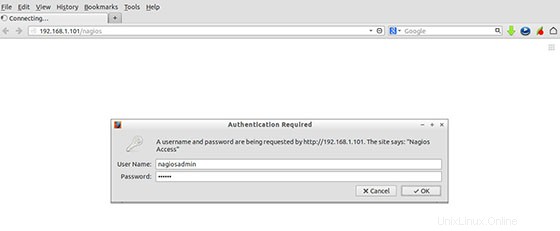
Félicitations ! Vous avez installé Nagios avec succès. Merci d'avoir utilisé ce didacticiel pour installer l'outil de surveillance Nagios dans les systèmes Debian 10 Buster. Pour obtenir de l'aide supplémentaire ou des informations utiles, nous vous recommandons de consulter la version officielle de Nagios site Web.